Gmail-Passwort zurücksetzen ist der erste Schritt, um wieder vollen Zugang zu Ihrem Gmail-Konto zu erhalten, sei es, weil Sie Ihr Passwort vergessen haben oder Ihr Konto aus Sicherheitsgründen gesperrt wurde. In der heutigen digitalen Welt ist Ihr Gmail-Konto oft der Schlüssel zu wichtigen E-Mails, Dokumenten und vielen weiteren Google-Diensten. Wenn Sie den Zugriff verlieren, kann das weitreichende Folgen haben. In diesem Artikel erfahren Sie, wie Sie Ihr Gmail-Passwort zurücksetzen und Ihr Konto wiederherstellen können – mit einer detaillierten Schritt-für-Schritt-Anleitung und praktischen Tipps, um Ihre Online-Sicherheit zu erhöhen.

Einführung
Das Gmail-Passwort zurücksetzen ist ein häufig benötigter Prozess, der vielen Nutzern hilft, den Zugang zu ihrem Konto wiederzuerlangen. Unabhängig davon, ob Sie Ihr Passwort vergessen haben, Opfer eines Phishing-Angriffs wurden oder Ihr Konto aus Sicherheitsgründen gesperrt wurde – Google bietet Ihnen die nötigen Werkzeuge, um Ihr Konto wiederherzustellen. In dieser Anleitung werden wir die häufigsten Gründe für den Verlust des Zugangs erläutern und Ihnen erklären, wie Sie mit Hilfe der offiziellen Google-Ressourcen Ihr Konto wieder sichern können.
Weitere Informationen finden Sie im Google-Konto-Hilfecenter.
1. Ursachen für den Verlust des Zugangs identifizieren
Gründe für den Zugangsausfall
Bevor Sie mit dem Gmail-Passwort zurücksetzen beginnen, ist es wichtig zu verstehen, warum Sie den Zugang zu Ihrem Konto verloren haben. Die häufigsten Ursachen sind:
- Passwort vergessen: Dies ist der häufigste Grund, warum Nutzer ihr Konto nicht betreten können.
- Konto kompromittiert: Ungewöhnliche Aktivitäten, Änderungen an den Kontoeinstellungen oder verdächtige E-Mails können darauf hinweisen, dass jemand unbefugt auf Ihr Konto zugegriffen hat.
- Sicherheitsbedingte Sperrung: Google kann Ihr Konto sperren, wenn verdächtige Aktivitäten festgestellt werden, um Ihre Daten zu schützen.
Überprüfen Sie außerdem, ob die in Ihrem Konto hinterlegten Wiederherstellungsinformationen (E-Mail-Adresse und Telefonnummer) aktuell sind.
2. Den Prozess „Passwort vergessen?“ starten
So setzen Sie Ihr Gmail-Passwort zurück
- Besuchen Sie die Gmail-Anmeldeseite: Gehen Sie zu www.gmail.com und klicken Sie auf „Passwort vergessen?“.
- Geben Sie Ihre Kontoinformationen ein: Tragen Sie Ihre registrierte E-Mail-Adresse oder Telefonnummer ein, die mit Ihrem Gmail-Konto verknüpft ist.
- Erhalten Sie den Wiederherstellungscode: Google sendet Ihnen einen Code per E-Mail oder SMS. Geben Sie diesen Code in das entsprechende Feld ein.
- Erstellen Sie ein neues Passwort: Nach der Bestätigung können Sie ein neues, sicheres Passwort erstellen. Achten Sie darauf, dass es mindestens 8-12 Zeichen lang ist und eine Kombination aus Groß- und Kleinbuchstaben, Zahlen und Sonderzeichen enthält.
Weitere Details finden Sie im Google-Konto-Hilfecenter für Passwort zurücksetzen.
3. Ihre Identität bestätigen
Zusätzliche Sicherheitsüberprüfung
Manchmal fordert Google zusätzliche Maßnahmen an, um sicherzustellen, dass Sie der rechtmäßige Besitzer des Kontos sind. Dies kann das Beantworten von Sicherheitsfragen oder das Hochladen eines Ausweisdokuments umfassen. Diese Schritte dienen dazu, Ihr Konto vor unbefugtem Zugriff zu schützen. Geben Sie möglichst genaue Informationen an, um den Verifizierungsprozess reibungslos abzuschließen.
4. Erstellen Sie ein sicheres neues Passwort
Kriterien für ein starkes Passwort
Nachdem Sie Ihre Identität bestätigt haben, ist es an der Zeit, ein neues Passwort zu wählen. Achten Sie darauf, dass Ihr Passwort:
- Mindestens 8-12 Zeichen lang ist.
- Groß- und Kleinbuchstaben, Zahlen sowie Sonderzeichen enthält.
- Nicht leicht zu erraten ist (vermeiden Sie einfache Kombinationen wie „12345678“ oder „password“).
Verwenden Sie einen Passwort-Manager, um Ihre Passwörter sicher zu speichern und verwalten.
5. Aktualisieren Sie Ihre Wiederherstellungsinformationen
Überprüfen und Anpassen
Sobald Sie Ihr Passwort erfolgreich zurückgesetzt haben, stellen Sie sicher, dass Ihre Wiederherstellungsinformationen, wie Ihre sekundäre E-Mail-Adresse und Telefonnummer, aktuell sind. Diese Informationen sind entscheidend, falls Sie in Zukunft erneut Probleme mit Ihrem Konto haben sollten.
6. Nutzen Sie offizielle Google-Ressourcen
Das Google-Konto-Hilfecenter
Das Google-Konto-Hilfecenter bietet eine umfassende Sammlung von Anleitungen, FAQs und Kontaktmöglichkeiten, die Ihnen beim Gmail-Passwort zurücksetzen helfen. Nutzen Sie diese offizielle Ressource, um stets die neuesten Informationen und Sicherheitsrichtlinien zu erhalten.
Zusätzliche Sicherheitsfunktionen
Aktivieren Sie Sicherheitsfunktionen wie die Zwei-Faktor-Authentifizierung (2FA). Diese Funktion sendet Ihnen bei jeder Anmeldung einen zusätzlichen Bestätigungscode, der Ihren Account zusätzlich schützt. Weitere Informationen dazu finden Sie im Google-Sicherheitsbereich.
7. Praktische Tipps für eine erfolgreiche Kontowiederherstellung
Schrittweise vorgehen und Ruhe bewahren
Der Wiederherstellungsprozess kann einige Zeit in Anspruch nehmen. Es ist wichtig, ruhig zu bleiben und die Anweisungen von Google genau zu befolgen, um Fehler zu vermeiden.
Dokumentieren Sie Ihre Schritte
Notieren Sie sich jeden Schritt, den Sie unternehmen, und bewahren Sie alle E-Mails und Codes auf. Diese Dokumentation kann hilfreich sein, falls Sie später den Support kontaktieren müssen.
Überprüfen Sie regelmäßig Ihre Sicherheitsoptionen
Nach dem erfolgreichen Zurücksetzen Ihres Passworts sollten Sie regelmäßig Ihre Kontosicherheit überprüfen. Ändern Sie Ihr Passwort in regelmäßigen Abständen und stellen Sie sicher, dass alle Ihre Wiederherstellungsinformationen korrekt sind.
Informieren Sie sich über die neuesten Sicherheitspraktiken
Bleiben Sie stets über aktuelle Trends und Maßnahmen im Bereich Online-Sicherheit informiert, um Ihr Konto langfristig zu schützen. Nutzen Sie offizielle Ressourcen und lesen Sie regelmäßig Sicherheitsberichte.
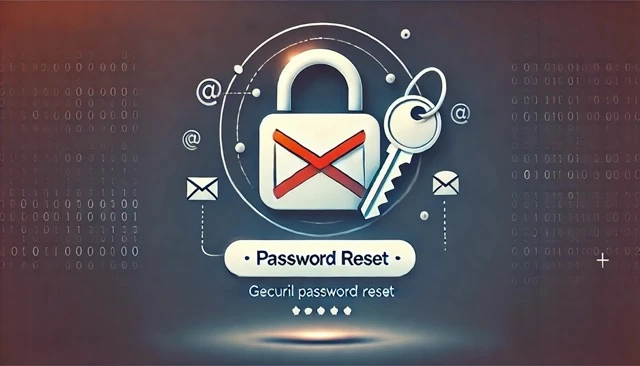
FAQ – Häufig gestellte Fragen
1. Was soll ich tun, wenn ich mein Gmail-Passwort vergessen habe?
Klicken Sie auf der Gmail-Anmeldeseite auf „Passwort vergessen?“, geben Sie Ihre registrierte E-Mail-Adresse oder Telefonnummer ein und folgen Sie den Anweisungen, um einen Wiederherstellungscode zu erhalten.
2. Wie kann ich feststellen, ob mein Konto kompromittiert wurde?
Ungewöhnliche Aktivitäten, unerklärliche Änderungen in Ihren Kontoeinstellungen oder verdächtige E-Mails können darauf hindeuten, dass Ihr Konto gehackt wurde. Nutzen Sie die Wiederherstellungsoptionen im Google-Konto-Hilfecenter.
3. Welche zusätzlichen Schritte können zur Identitätsbestätigung erforderlich sein?
Google kann Sie auffordern, Sicherheitsfragen zu beantworten oder einen Identitätsnachweis (wie einen Personalausweis) hochzuladen, um sicherzustellen, dass Sie der rechtmäßige Besitzer des Kontos sind.
4. Wie erstelle ich ein sicheres neues Passwort?
Wählen Sie ein Passwort mit 8-12 Zeichen, das eine Mischung aus Groß- und Kleinbuchstaben, Zahlen und Sonderzeichen enthält. Vermeiden Sie einfache oder wiederkehrende Muster.
5. Was soll ich tun, wenn ich den Wiederherstellungscode nicht erhalte?
Überprüfen Sie Ihren Spam-Ordner und stellen Sie sicher, dass Sie Zugriff auf die registrierte E-Mail-Adresse oder Telefonnummer haben. Falls das Problem weiterhin besteht, besuchen Sie das Google-Konto-Hilfecenter.
6. Kann ich mein Konto wiederherstellen, wenn ich auch meine Wiederherstellungsinformationen vergessen habe?
Falls Sie keinen Zugriff mehr auf Ihre Wiederherstellungsinformationen haben, folgen Sie den Anweisungen im Wiederherstellungsprozess und geben Sie so viele Details wie möglich an, um Ihre Identität zu bestätigen.
7. Wie lange dauert der Wiederherstellungsprozess?
Der Prozess variiert je nach Situation, dauert jedoch in der Regel nur wenige Minuten. In komplexeren Fällen kann es etwas länger dauern.
8. Ist der Wiederherstellungsprozess sicher?
Ja, der Wiederherstellungsprozess über das Google-Konto-Hilfecenter ist sicher und entspricht den neuesten Sicherheitsstandards von Google.
9. Wie kann ich mein Konto nach der Wiederherstellung besser schützen?
Aktivieren Sie die Zwei-Faktor-Authentifizierung, ändern Sie Ihr Passwort regelmäßig und aktualisieren Sie Ihre Wiederherstellungsinformationen, um Ihr Konto vor zukünftigen Angriffen zu schützen.
10. Wo finde ich weitere Informationen zur Kontosicherheit?
Besuchen Sie das Google-Konto-Hilfecenter und den Google-Sicherheitsbereich für umfassende Anleitungen und Tipps.
Schlussfolgerung
Das Zurücksetzen Ihres Gmail-Passworts ist ein essenzieller Schritt, um wieder Zugang zu Ihrem digitalen Leben zu erhalten. Indem Sie die hier dargestellten Schritte befolgen – von der Nutzung der „Passwort vergessen?“-Funktion über die Bestätigung Ihrer Identität bis hin zur Einrichtung eines neuen, sicheren Passworts – können Sie Ihr Konto schnell und sicher wiederherstellen. Denken Sie daran, Ihre Wiederherstellungsinformationen stets aktuell zu halten und zusätzliche Sicherheitsfunktionen wie die Zwei-Faktor-Authentifizierung zu aktivieren, um Ihr Konto langfristig zu schützen.
Wenn Ihnen dieser Artikel weitergeholfen hat, hinterlassen Sie bitte einen Kommentar mit Ihren Erfahrungen oder Fragen zum Zurücksetzen Ihres Gmail-Passworts. Teilen Sie diesen Beitrag mit Freunden und Bekannten, die möglicherweise ebenfalls Probleme mit ihrem Gmail-Konto haben, und abonnieren Sie unseren Newsletter, um regelmäßig weitere Tipps und Neuigkeiten zur Online-Sicherheit zu erhalten. Holen Sie sich noch heute den Zugang zu Ihrem Gmail-Konto zurück!
Weitere Informationen finden Sie im Google-Konto-Hilfecenter.